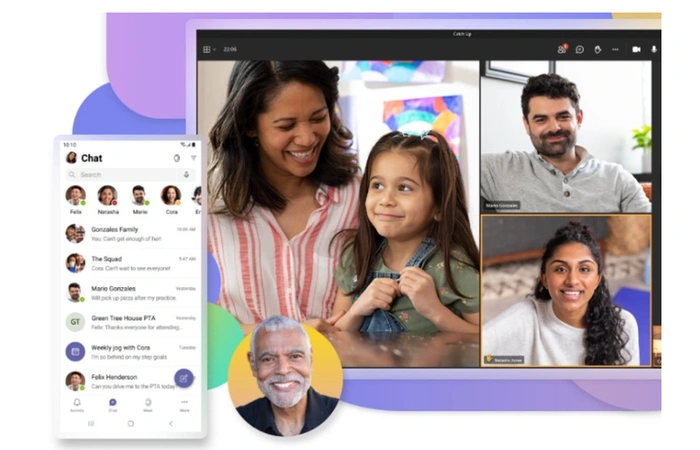 Những người dùng Microsoft Teams muốn đảm bảo rằng không có ứng dụng hoặc người dùng bên thứ ba nào theo dõi các cuộc gọi hoặc cuộc họp đang được thực hiện trong phần mềm sẽ rất vui khi biết rằng Microsoft cho phép bạn mã hóa các cuộc gọi nhóm riêng tư của mình. Ngăn chặn bất kỳ sự rình mò nào của bên thứ ba hoặc nghe lén không mong muốn bằng cách sử dụng cuộc tấn công trung gian hoặc tương tự. hướng dẫn nhanh này sẽ chỉ cho Microsoft Teams cách sử dụng mã hóa đầu cuối dành cho các cuộc gọi trực tiếp và bạn sẽ hài lòng khi biết rằng việc thiết lập khá dễ dàng và yên tâm rằng bạn đang sử dụng các cuộc gọi được mã hóa an toàn trong Teams.
Những người dùng Microsoft Teams muốn đảm bảo rằng không có ứng dụng hoặc người dùng bên thứ ba nào theo dõi các cuộc gọi hoặc cuộc họp đang được thực hiện trong phần mềm sẽ rất vui khi biết rằng Microsoft cho phép bạn mã hóa các cuộc gọi nhóm riêng tư của mình. Ngăn chặn bất kỳ sự rình mò nào của bên thứ ba hoặc nghe lén không mong muốn bằng cách sử dụng cuộc tấn công trung gian hoặc tương tự. hướng dẫn nhanh này sẽ chỉ cho Microsoft Teams cách sử dụng mã hóa đầu cuối dành cho các cuộc gọi trực tiếp và bạn sẽ hài lòng khi biết rằng việc thiết lập khá dễ dàng và yên tâm rằng bạn đang sử dụng các cuộc gọi được mã hóa an toàn trong Teams.
Cuộc gọi được mã hóa của Microsoft Teams
Hướng dẫn nhanh này sẽ chỉ cho bạn cách bảo mật các cuộc gọi Microsoft Teams bằng cách bật mã hóa hai đầu thông qua trung tâm quản trị Teams :
1. Đầu tiên hãy đăng nhập vào tài khoản của bạn Trung tâm quản trị nhóm bằng cách sử dụng thông tin xác thực an toàn của bạn.
2. Sau đó điều hướng đến phần có tiêu đề Các thiết lập khác > Chính sách mã hóa nâng cao.
3. Bây giờ chỉ cần đặt tên cho chính sách mới, sau đó đối với mã hóa cuộc gọi End-to-end, chọn người dùng có thể bật nó.
4. Lưu chính sách mới tạo của bạn.
5. Giờ hãy chỉ định chính sách mới của bạn cho người dùng, nhóm hoặc toàn bộ đối tượng thuê của bạn giống như cách bạn quản lý các chính sách khác của Nhóm và bạn đã sẵn sàng thực hiện cuộc gọi được mã hóa hai đầu bằng Microsoft Teams.
Điều đáng lưu ý là ngay cả khi quản trị viên CNTT của công ty bạn đã thiết lập chính sách mã hóa nâng cao, chính sách này sẽ không tự động triển khai cho người dùng Microsoft Team để nhận E2EE trong các cuộc gọi trực tiếp. Sau khi chính sách được tạo, người dùng sẽ cần bật mã hóa hai đầu theo cách thủ công cho các cuộc gọi trực tiếp của họ. Điều này có thể được thực hiện đơn giản ở góc trên cùng bên phải của cửa sổ Nhóm nơi bạn có thể chọn ảnh hồ sơ hoặc dấu chấm lửng bên cạnh ảnh hồ sơ, rồi chọn Cài đặt > Sự riêng tư. Sau đó, bạn sẽ được sửa đổi bằng nút chuyển đổi cho phép bạn bật và tắt tính năng mã hóa hai đầu cho các cuộc gọi Microsoft Teams.
Mã hóa đầu cuối trong cuộc gọi
Microsoft giải thích cách nhanh chóng đảm bảo rằng bạn thực sự nằm trong phạm vi cuộc gọi được mã hóa hai đầu khi sử dụng Microsoft Teams.
nguồn : Microsoft
Tuyên bố từ chối trách nhiệm: Một số bài viết của chúng tôi bao gồm các liên kết liên kết. Nếu bạn mua thứ gì đó thông qua một trong những liên kết này, APS Blog có thể kiếm được hoa hồng liên kết. Tìm hiểu về Chính sách tiết lộ của chúng tôi.
